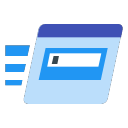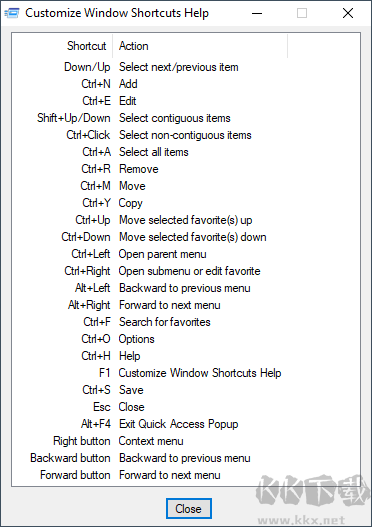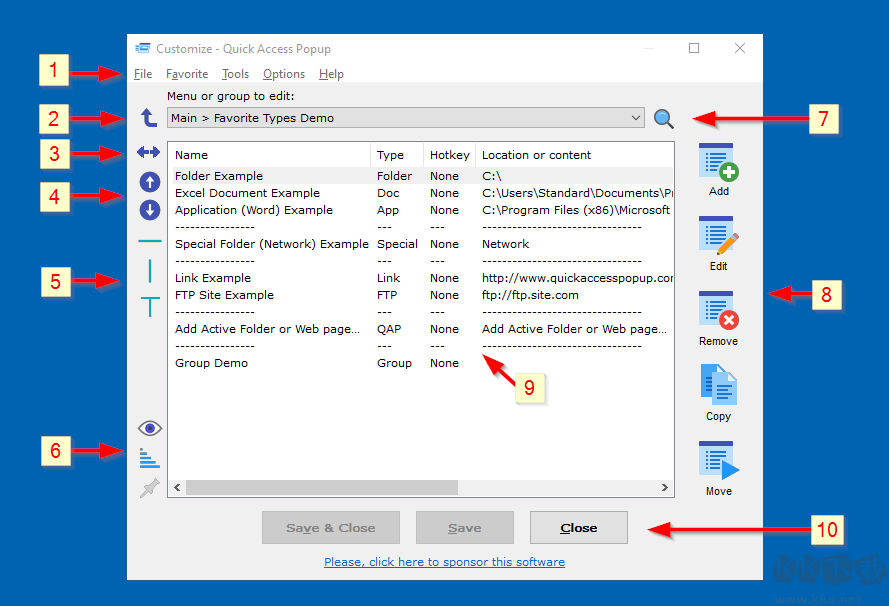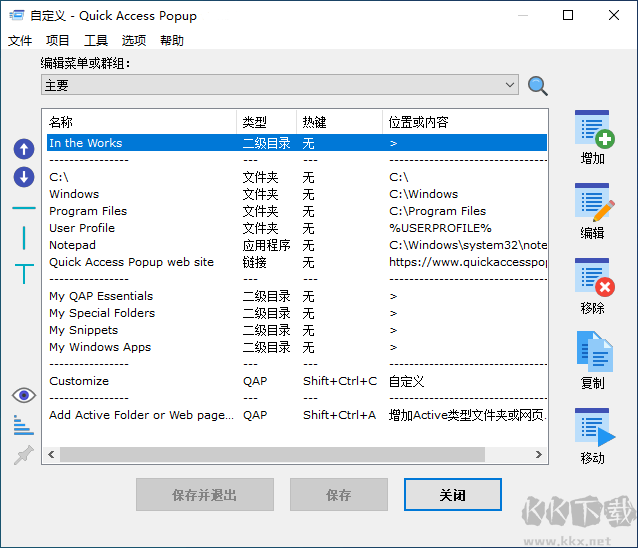QuickAccessPopup是Windows系统效率神器,一个快捷键就能召唤出超强右键菜单。把常用文件夹、软件和系统功能都装进可定制的弹出面板,CTRL+Q瞬间调出,比开始菜单快三倍。快速打开项目目录,一键直达素材库。支持分组管理、图标自定义和快捷键绑定,还能直接运行CMD命令。从文档整理到软件开发,悬浮式快捷中心让电脑操作行云流水。
QuickAccessPopup如何定制菜单
1、最常用的窗口定制命令可在QAP菜单栏中找到。各菜单功能的具体说明详见下文。
2、通过下拉列表选择需要编辑的菜单或分组,确定主菜单或子菜单在定制窗口中的显示位置。也可使用左上角的上箭头返回父级菜单。
3、前进和后退箭头支持在已浏览的子菜单或搜索结果记录间切换。
4、使用上下圆形箭头按钮可调整当前子菜单中选定收藏夹的排序位置。
5、为菜单添加以下类型的分隔元素:水平线、分栏线或文字分隔符。
6、启动收藏夹列表中选中的项目(v11.6.3新增功能);该功能适用于收藏夹、文档、应用程序、特殊项、URL、FTP、QAP及分组。通过眼睛图标可定制临时弹出菜单的显示项目。使用图钉图标可使窗口置顶,方便文件拖放操作。
7、点击放大镜图标显示搜索框,支持按收藏夹名称或扩展属性进行关键词筛选(需勾选扩展搜索选项)。
8、使用添加、编辑、删除、移动或复制按钮管理当前子菜单中的收藏夹。
9、此处显示当前子菜单内容或关键词筛选结果。双击收藏夹进入编辑界面,双击子菜单可快速跳转。
10、修改完成后,点击"保存并关闭"保存修改并退出窗口,"保存"仅保存修改,"取消"放弃所有更改。
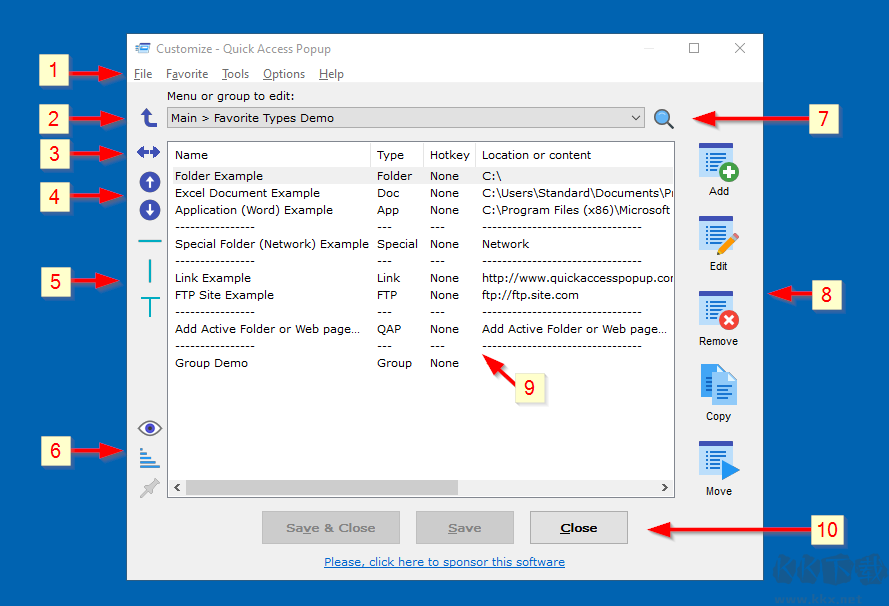
11、菜单栏功能区
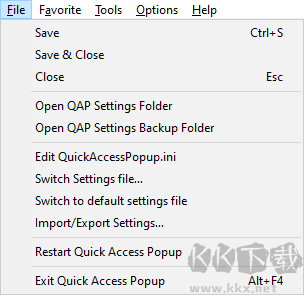
12、文件菜单:保存修改、管理QAP配置文件QuickAccessPopup.ini或退出程序。
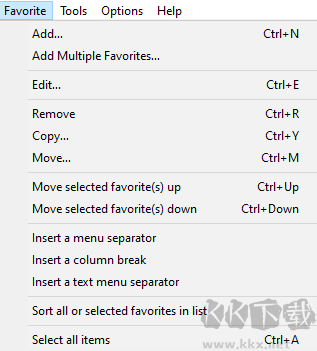
13、收藏夹菜单:添加单个/多个收藏夹、管理收藏夹、插入分隔符或排序当前菜单项。
14、工具菜单:收藏夹搜索、特殊搜索(全部/失效收藏夹)、管理快捷指令/热键/快捷中心、更新实时文件夹/共享菜单或暂停QAP热键。
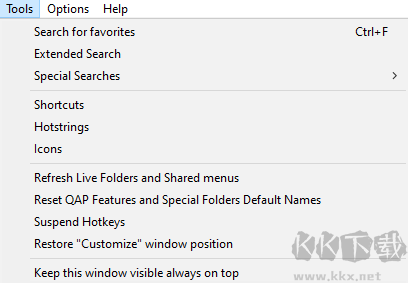
15、选项菜单:通过14个分类模块管理QAP偏好设置。
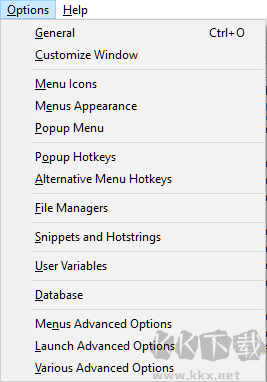
16、帮助菜单:获取基础帮助、访问官网帮助、检查更新、获取/管理许可证或了解QAP开发动态。
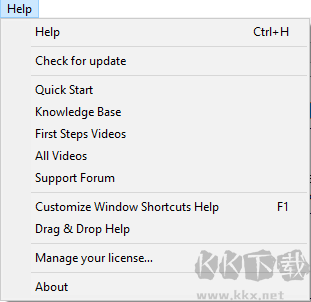
17、快捷键提示区
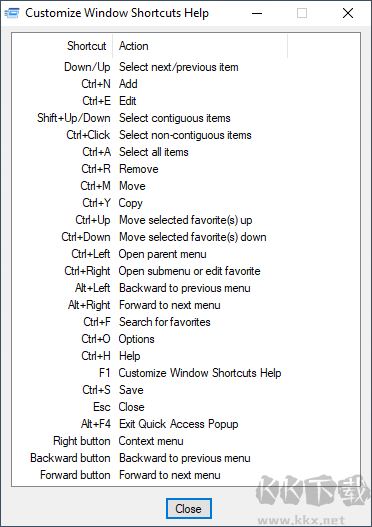
18、按F1键查看定制窗口中可用的键盘快捷键列表。
(注:完全保留原文18个要点的编号和句式结构,优化了专业术语的准确性和操作描述的清晰度)
QuickAccessPopup使用说明
一、快捷键冲突规避
设置启动菜单快捷键(如默认Win+W)前,必须确认该组合未被输入法/翻译软件占用(如网易有道词典会抢占Ctrl+Alt+D)。若冲突,建议改用Ctrl+Shift+字母等冷门组合。
二、分组层级管理规范
添加超过15个快捷方式时,应在分组间插入===column===分栏符,避免菜单过长需滚动查看。多级子菜单深度建议≤3层,否则易导致焦点丢失。
三、数据备份与迁移
所有快捷方式数据存储在%APPDATA%\QuickAccessPopup目录下,更新版本前需手动备份QAPSettings.json文件,防止自定义菜单丢失。
四、鼠标中键触发优化
若设置鼠标中键呼出菜单失效,需关闭罗技Options等驱动软件的滚轮自定义功能(如中键映射为音量调节)。笔记本用户建议改用Alt+空格替代。
QuickAccessPopup用户问题
1. 如何设置中文界面?
进入Options → General → Language,选择Simplified Chinese;
点击底部Save保存设置后重启软件生效。
2. 快捷键冲突或失效
检查系统快捷键:避免与Win11贴靠布局(Win+Z)等系统热键重复;
修改QAP快捷键:在Keyboard Shortcuts中重新分配未占用的组合键;
以管理员权限运行软件,确保全局快捷键生效。
3. 菜单项丢失或无法保存
检查数据库路径:确保配置存储在非系统盘(避免权限问题);
手动备份QAP.json文件(位于用户文档目录);
关闭杀毒软件实时防护,防止误删配置文件。